Centermark
| 工具列 | 功能表 |
|---|---|
|
|
|
尺寸標註的指令可以建立與使用中工作平面平行的長度、角度、半徑等註解資訊的尺寸標註。 尺寸標註會通過建構歷史附加到物件。
Centermark 指令可在曲線上的一點的曲率圓圓心的位置建立十字標記。
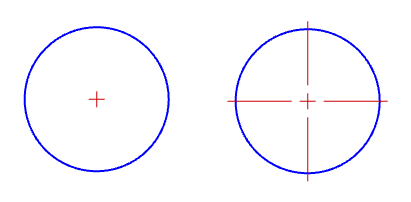
設定半徑或直徑尺寸標註的中心點標記型式。
不顯示圓心標記。
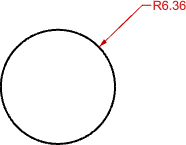
在半徑或直徑的中心點建立十字標記。
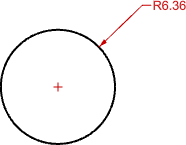
十字標記以及延伸到物體邊緣以外的線條。
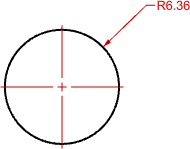
| 工具列 | 功能表 |
|---|---|
|
|
尺寸標註 直線尺寸標註 |
Dim 指令可建立水平或垂直的直線尺寸標註。
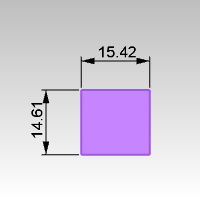
指定第三個點為標註線的位置。
如果尺寸標註文字不適合放在延伸線之間的位置,可以將尺寸標註文字左側或右側。
| 指令行選項 | |
|---|---|
型式 | 設定使用的註解型式。 |
物件 | 選取要標註尺寸的物件。 |
一個接一個連續建立直線尺寸標註。 | |
復原 | 復原上一個動作。 |
基準線 | 從同一個基準點建連續建立直線尺寸標註。
|
建立與工作平面 Y 軸平行的尺寸標註。 | |
建立與工作平面 X 軸平行的尺寸標註。 | |
尺寸標註套用來自註解型式的設定。如果您需要尺寸標註看起來與其註解型式不同,您可以取代尺寸標註內容中的設定。
或
與註解型式不同的設定將以藍色提示。
| 工具列 | 功能表 |
|---|---|
| 尺寸標註 對齊尺寸標註 |
DimAligned 指令可建立與兩個點平行的直線尺寸標註。
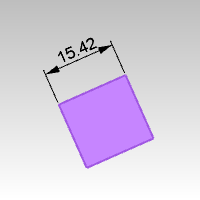
指定第三個點為標註線的位置。
如果尺寸標註文字不適合放在延伸線之間的位置,可以將尺寸標註文字左側或右側。
| 指令行選項 | |
|---|---|
型式 | 設定使用的註解型式。 |
物件 | 選取要標註尺寸的物件。 |
連續標註 | 一個接一個連續建立直線尺寸標註。 |
基準線 | 從同一個基準點建連續建立直線尺寸標註。
|
復原 | 復原上一個動作。 |
尺寸標註套用來自註解型式的設定。如果您需要尺寸標註看起來與其註解型式不同,您可以取代尺寸標註內容中的設定。
或
與註解型式不同的設定將以藍色提示。
| 工具列 | 功能表 |
|---|---|
| 尺寸標註 角度尺寸標註 |
DimAngle 指令可從圓弧、兩條直線或指定三點標註角度。
| 指令行選項 | |
|---|---|
型式 | 設定使用的註解型式。 |
三點 | 指定角度標註的頂點 (1),然後指定標註點 (2) 與 (3)。 |
尺寸標註套用來自註解型式的設定。如果您需要尺寸標註看起來與其註解型式不同,您可以取代尺寸標註內容中的設定。
或
與註解型式不同的設定將以藍色提示。
| 工具列 | 功能表 |
|---|---|
| 尺寸標註 面積尺寸標註 |
DimArea 指令可標註封閉的平面曲線、曲面、多重曲面、次曲面、網格或剖面線的面積。
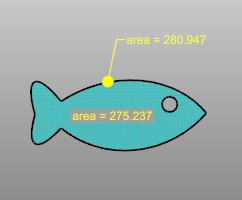
| 指令行選項 | |
|---|---|
型式 | 標註引線使用標註引線標註。 文字使用文字標註。 尺寸標註、文字、標註引線...可使用文字功能變數計算各種數值。 |
或
| 工具列 | 功能表 |
|---|---|
| 尺寸標註 曲線長度尺寸標註 |
DimCurveLength 指令可標註曲線的長度。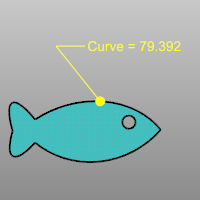
| 指令行選項 | |
|---|---|
型式 | 標註引線使用標註引線標註。 文字使用文字標註。 尺寸標註、文字、標註引線...可使用文字功能變數計算各種數值。 |
或
| 工具列 | 功能表 |
|---|---|
| 尺寸標註 平面夾角尺寸標註 |
CreaseAngle 指令可標註兩個平面之間的角度。
尺寸標註套用來自註解型式的設定。如果您需要尺寸標註看起來與其註解型式不同,您可以取代尺寸標註內容中的設定。
或
與註解型式不同的設定將以藍色提示。
| 工具列 | 功能表 |
|---|---|
| 尺寸標註 直徑尺寸標註 |
DimDiameter 指令可標註曲線的直徑。
| 指令行選項 | |
|---|---|
型式 | 設定使用的註解型式。 |
尺寸標註套用來自註解型式的設定。如果您需要尺寸標註看起來與其註解型式不同,您可以取代尺寸標註內容中的設定。
或
與註解型式不同的設定將以藍色提示。
| 工具列 | 功能表 |
|---|---|
| 尺寸標註 縱座標尺寸標註 |
DimOrdinate 指令可標註一個點從基準點算起的 X 或 Y 座標。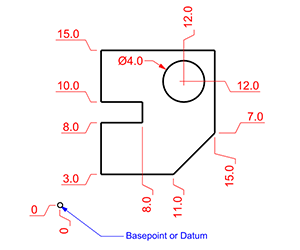
建立縱座標尺寸標註後可以編輯其引線的控制點,避免與其它尺寸標註或幾何物件重疊。
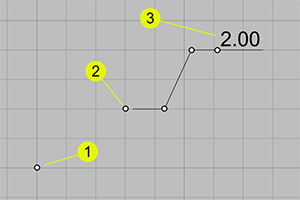
| 指令行選項 | |
|---|---|
註解型式 | 設定使用的註解型式。 |
X基準 | 不受游標移動方向影響,強制標註 X 軸的縱座標。 |
Y基準 | 不受游標移動方向影響,強制標註 Y 軸的縱座標。 |
基準點 | 改變本次標註縱座標時的基準點,下次執行 DimOrdinate 指令時,基準點會重設為工作平面原點。 |
| 角點偏移 | 在標註引線端點 (3) 之前,決定角點 (1) 跟 (2) 的偏移距離,此選項會出現在第一個點選取之後。 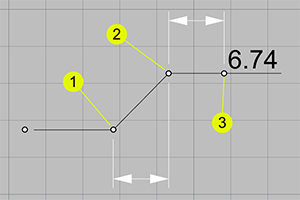 |
尺寸標註套用來自註解型式的設定。如果您需要尺寸標註看起來與其註解型式不同,您可以取代尺寸標註內容中的設定。
或
與註解型式不同的設定將以藍色提示。
| 工具列 | 功能表 |
|---|---|
| 尺寸標註 半徑尺寸標註 |
DimRadius 指令可標註圓或圓弧的半徑。
尺寸標註總是與目前的工作平面平行。
| 指令行選項 | |
|---|---|
型式 | 設定使用的註解型式。 |
曲線上的點 | 指定尺寸標註箭頭的起點。 |
尺寸標註套用來自註解型式的設定。如果您需要尺寸標註看起來與其註解型式不同,您可以取代尺寸標註內容中的設定。
或
與註解型式不同的設定將以藍色提示。
| 工具列 | 功能表 |
|---|---|
| 尺寸標註 旋轉尺寸標註 |
DimRotated 指令可建立直線尺寸標註,允許旋轉尺寸標註線,使它不與 X 或 Y 軸平行。
| 指令行選項 | |
|---|---|
型式 | 設定使用的註解型式。 |
物件 | 選取要標註尺寸的物件。 |
連續標註 | 一個接一個連續建立直線尺寸標註。 |
基準線 | 從同一個基準點建連續建立直線尺寸標註。
|
尺寸標註套用來自註解型式的設定。如果您需要尺寸標註看起來與其註解型式不同,您可以取代尺寸標註內容中的設定。
或
與註解型式不同的設定將以藍色提示。
| 工具列 | 功能表 |
|---|---|
| 尺寸標註 置中尺寸標註文字 |
DimRecenterText 指令可將尺寸標註文字移至預設的位置。
使用的註解型式。
列出模型中可用的註解型式。 如果註解的內容中有任何與其型式不同的設定,型式名稱後面會出現功能表。
文字的高度。
設定標註物件在模型空間的縮放比例。
文字的高度、延伸線延伸長度、延伸線偏移距離、箭頭長度都會受這個設定影響。
 圍繞文字繪框
圍繞文字繪框
將註解文字包圍的矩形。遮罩邊界的設定可控制文字和矩形之間的距離。
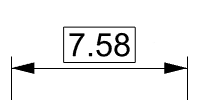
文字的外觀。
按下拉式選單並輸入所要字型的第一個字母,即可快速找到該字型。
點擊字型兩次並轉動滑鼠滾輪預覽並選擇字型。
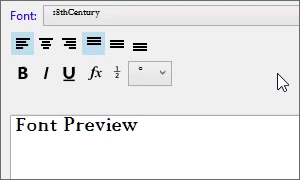
如果目前系統缺少註解使用的字型:
開啟模型時會提示您。
啟用警告對話框中的 "不要再顯示此訊息" 以停止檢測遺失的字型。
若要重新啟用遺失字型的檢測,請在 Rhino 選項 > 進階中啟用 Rhino.Warnings.MissingFontWarning。
在作業視窗以替代字型顯示註解。
遺失的字型會在字型列表中顯示 "(未安裝)"。
設定字型為粗體。
設定字型為斜體。
設定字型加底線。
文字功能變數可以使用一些代碼顯示特定的資訊,所有的功能變數的語法都是 %<功能變數與選項>%,當功能變數無法取得需要的資訊時會顯示 ####,代表發生錯誤。


切換分數括號的按鈕是用來增加或移除編輯框裡所選取文字的括號[[...]],有括號[[...]]時,文字會顯示直式分數的型式,沒有括號[[...]]時,文字會顯示橫式分數的型式。
在文字加入角度 (°) 符號。
在文字加入半徑 (R) 符號。
在文字加入直徑 (Ø) 符號。
在文字加入正負 (±) 符號。

在文字加入上標 2 (²)。

在文字加入上標 3 (³)。
角括號 "< >" 代表尺寸標註的數值,您可以在角括號前後輸入其它文字,或刪除角括號。
按 Enter 文字會跳至下一行,用以建立多行文字。
目前的尺寸標註數值。
編輯欄位的字型大小也可由指令提示選項控制。
編輯選取的註解物件所使用的註解型式。
選取來源註解將它的內容設定套用在目前的註解。
自動設定文字的位置。
強制設定文字放在尺寸標註的內側。
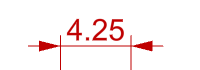
強制設定文字放在尺寸標註的右外側。
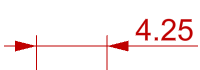
強制設定文字放在尺寸標註的左外側。
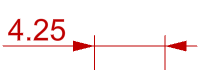
此選項會根據您放置尺寸標註的位置自動選擇指定靠左或指定靠右。指定的位置較靠近左側,就會自動選擇指定靠左。指定的位置較靠近右側,就會自動選擇指定靠右。當尺寸標註變更時,若尺寸標註文字不再適合放在延伸線之間的位置,可以將尺寸標註文字放在左側或右側。
指定靠左 | 指定靠右 |
 箭頭
箭頭 圓點
圓點 斜線
斜線 短箭頭
短箭頭 V 型箭頭
V 型箭頭 矩形
矩形 細箭頭
細箭頭 超細箭頭
超細箭頭使用自行建立的圖塊做為箭頭。
若模型裡沒有圖塊,此選項無法使用。
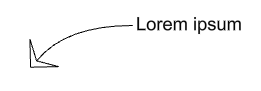
箭頭圖塊的基準點決定箭頭在標註線或標註引線端點的位置。在下面的圖片裡:
(1) 箭頭圖塊的基準點放置於箭頭尖端時,標註線會穿過箭頭。
(2) 箭頭圖塊的基準點放置於箭頭尾端時,標註線不會穿過箭頭。
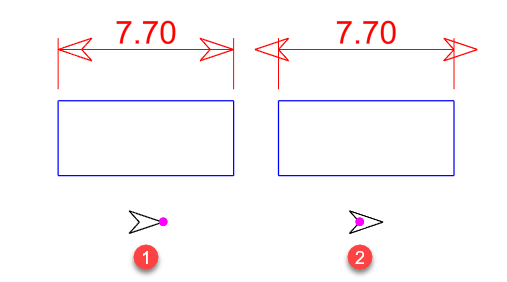
如果您想要箭頭的尖端出現在準確的位置,請將箭頭圖塊的基準點放置於箭頭的尖端。
不顯示箭頭。
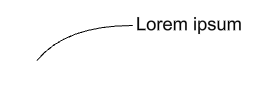
箭頭從頂端至末端的長度。
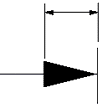
當箭頭沒有足夠的空間時,您可以強制設定它們的位置。
自動設定放置箭頭的位置。
強制設定箭頭放在尺寸標註的內側。
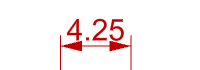
強制設定箭頭放在尺寸標註的外側。
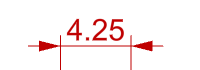
當箭頭在外側時,強制繪製標註線。
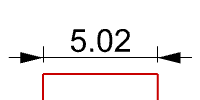
註解型式的單位和格式。
尺寸標註中的距離乘以該數值。
距離標註顯示的小數位數。
將尺寸標註四捨五入到最接近的列出值。
在尺寸標註文字之前和之後加入的文字。
前綴和後綴只有在尺寸標註文字的字串內包含 "<>" 的時候會顯示。
關閉尺寸標註開始或結束的零的顯示。
0.560
.560
0.56
.56
 使用次要單位
使用次要單位在直線尺寸標註顯示第二單位。
註解型式的單位和格式。
尺寸標註中的距離乘以該數值。
距離標註顯示的小數位數。
將尺寸標註四捨五入到最接近的列出值。
在尺寸標註文字之前和之後加入的文字。
前綴和後綴只有在尺寸標註文字的字串內包含 "<>" 的時候會顯示。
關閉尺寸標註開始或結束的零的顯示。
0.560
.560
0.56
.56
 次要單位在下
次要單位在下在標註線的另一側顯示次要單位。
設定公差數值的顯示方式。
不加入公差。
加入有正負號 (±) 的單一公差值。
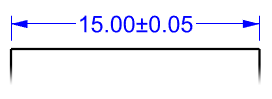
加入正公差值 (+) 與負公差值 (-)。輸入負數會將公差顯示從正轉為負,從負轉為正。
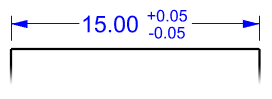
顯示兩組尺寸標註距離值: 尺寸標註長度值 + 上限值 尺寸標註長度值 + 下限值
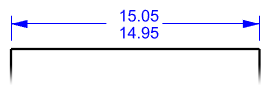
設定公差值的小數位數。
在次要單位設定公差值的小數位數。
設定公差的允許範圍上限。
設定公差的允許範圍下限。
設定公差值的相對文字高度。此設定僅適用於重疊類型的公差。

請參考 註解:角度單位
請參考 註解:箭頭
請參考 註解:圓心標記
請參考 註解:尺寸標註
請參考 註解:標註引線
請參考 註解:長度單位
請參考 註解:徑向尺寸標註文字
請參考 註解:公差
工具列 | 功能表 |
|---|---|
| 尺寸標註 設定尺寸標註圖層 |
SetDimensionLayer 指令可以決定要在目前的圖層還是指定的圖層上建立尺寸標註。
跟 dimension 指令有關的:
Dim、DimAligned、DimAngle、DimCreaseAngle、DimDiameter、DimOrdinate、DimRadius、DimRotated
在指令行選項選擇使用尺寸標註圖層。
輸入圖層名稱。
如果圖層不存在就會建立該圖層。
設定的圖層可適用於目前 Rhino 視窗所開啟的每個模型。
指令行選項
在目前的圖層建立尺寸標註。
在指定的圖層建立尺寸標註。
要建立尺寸標註的圖層名稱。
Rhinoceros 7 © 2010-2022 Robert McNeel & Associates. 06-七月-2022